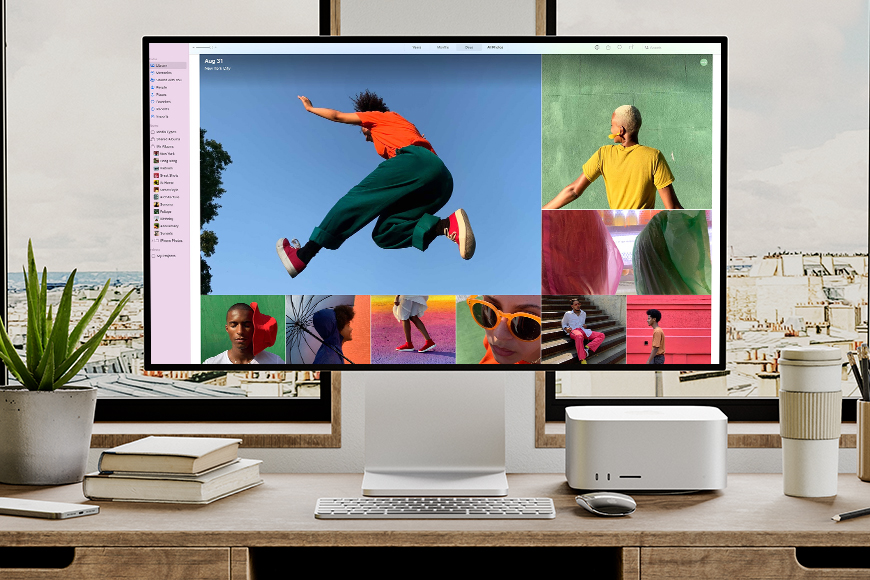Na meer dan 100 uur testen, zijn hier onze keuzes voor de beste fotobewerkingssoftware voor Mac-gebruikers dit jaar.
We hebben meer dan 50 gratis, betaalde en online fotobewerkingssoftware getest om de apps en tools te vinden die we iedereen met een Macbook of iMac zouden aanbevelen.


Eenvoudig te gebruiken foto-editor met krachtige tools voor het maken van complexe bewerkingen belachelijk eenvoudig. Eenmalige betaalbare prijzen, perfect voor Mac-gebruikers van alle normen.
Gebruik code shotkit10neo om 10% te besparen
Krijg korting
Apple’s macOS is het platform bij uitstek voor zoveel foto-editors wereldwijd vanwege de stabiliteit, het gebrek aan virussen en het efficiënte ecosysteem.
De standaard Foto’s voor MacOS-app die op elke Mac-computer is geïnstalleerd, is eigenlijk best goed, dus waarom zou je een andere app voor het bewerken van foto’s nodig hebben?
In deze handleiding bespreken we de andere opties en leggen we uit waarom het gebruik van de beste fotobewerkingssoftware voor Mac uw postproductie versnelt en uw beeldbewerkingservaring verbetert.
(Als u een niet-Mac-gebruiker bent, raadpleegt u deze handleiding als u fotobewerkingssoftware voor Windows en andere besturingssystemen nodig hebt.)
Inhoudsopgave
Wat is de beste fotobewerkingssoftware voor Mac in 2023?
| Beeld | Product | Functies | |
|---|---|---|---|
 |
Adobe LightroomONZE #1 KEUZE |
|
Bekijk prijs → |
 |
Luminar NeoBESTE SOFTWARE VOOR BEGINNERS |
|
Bekijk prijs → |
 |
Adobe Photoshop ElementsBASIC EDITOR VOOR BEGINNERS |
|
Bekijk prijs → |
 |
ACDSee Photo Studio voor MacBESTE VOOR MAC |
|
Bekijk prijs → |
 |
ON1 Foto RawBESTE GEEN ABONNEMENT |
|
Bekijk prijs → |
 |
Adobe PhotoshopBESTE GRAFISCHE MANIPULATIETOOL |
|
Bekijk prijs → |
 |
Foto’s voor MacOS |
|
Bekijk prijs → |
 |
GIMP |
|
Bekijk prijs → |
 |
Darktable |
|
Bekijk prijs → |
Adobe Lightroom
- Uitstekende opties voor het catalogiseren van afbeeldingen
- Kleurcorrectie presets werken erg goed
- Compatibel met een breed scala aan apparaten
- Professionele tools voor het bewerken van foto’s
- Alleen abonnementsmodel
- Duur
Professionele fotografen gebruiken al vele jaren de fotobewerkingssoftware van Adobe, met hun Lightroom-pakket gericht op serieuze amateurfotografen die zich willen verdiepen in krachtige organisatorische en bewerkingstools.
Beginnende fotografen kunnen profiteren van de intuïtieve workflow, hun afbeeldingen in batches importeren en ze gemakkelijk kunnen organiseren en bewerken.
De eenvoudig ogende interface van Abobe Lightroom betekent dat gebruikers in korte tijd kunnen wennen aan hoe alles werkt, met foto’s die toegankelijk zijn via het cloudgebaseerde opslagsysteem van de software, met een minimum van 20 GB wanneer u het fotografieplan van Adobe afsluit.
Met de bibliotheekmodule kunnen gebruikers hun geïmporteerde foto’s rangschikken en het verkennen van de verschillende bewerkingstools van de software wordt afgehandeld door over te schakelen naar de module Ontwikkelen.
Basiswijzigingen, waaronder het instellen van de kleurtemperatuur, het aanpassen van de toetsbelichting en het gebruik van lightroom’s lenscorrectietools kunnen allemaal worden aangebracht, met software-updates die extra ondersteuning bieden voor de nieuwste lensreleases.
Effectgereedschappen brengen een grotere mate van flexibiliteit in de bewerkingstabel, met hulpmiddelen zoals Dehaze waarmee gebruikers het contrast kunnen terugbrengen naar platte foto’s, of de optische gereedschappen die chromatische aberratie en vervorming kunnen corrigeren.
Deze combinatie van essentiële bewerkingstools met meer geavanceerde functies betekent dat Adobe Lightroom mogelijk overkill is voor meer casual fotografen. maar dat gezegd hebbende, deze geavanceerde tools worden intuïtief behandeld en kunnen casual fotografen inspireren om dieper in het vak te duiken.
Adobe Lightroom is alleen een abonnement en in combinatie met cloudopslagkosten kan het behoorlijk duur worden, dus dit is iets om op te letten, vooral voor degenen die van plan zijn grote hoeveelheden foto’s te verwerken.
De uitstekende selectie van fotobewerkingstools in combinatie met de mogelijkheid om toegang te krijgen tot de software vanaf een reeks apparaten (de iPad-app voor fotobewerking is bijzonder uitstekend) maakt Adobe Lightroom een van de beste beeldbewerkings-apps voor Mac die u kunt kopen.
- Lightroom-recensie
- Adobe Lightroom kopen
Luminar Neo
- Gebruiksvriendelijke interface
- Uitstekende AI-tools
- Goede selectie van aanpassingsgereedschappen
- Veel waar voor je geld
- Mist gezichtsherkenning
- Sommige functies zijn een beetje aan de langzame kant
Skylum’s AI-aangedreven fotobewerkingssoftware, Luminar Neo, biedt gebruikers een grote selectie fotobewerkingstools en filters die professioneel ogende resultaten leveren met een snelle leercurve.
Voor degenen die relatief nieuw zijn in de wereld van fotobewerking, met ervaring die misschien beperkt is tot het gebruik van bewerkingstools en sociale media-apps zoals Instagram, is Luminar Neo een gebruiksvriendelijke introductie tot meer geavanceerde processen en technieken om uw foto’s naar een hoger niveau te tillen.
De interface is intuïtief en duidelijk, met opties en tools die duidelijk zijn gemarkeerd in lekentaal, zodat u niet constant naar tutorials hoeft te verwijzen om uzelf eraan te herinneren wat wat is.
Bij het importeren van uw foto’s in Luminar Neo zijn er verschillende handige opties, met de mogelijkheid om te sorteren op datum, locatie of trefwoord, evenals de optie om afbeeldingen naar keuze te markeren en te weigeren.
Het proces is echter beperkt in vergelijking met meer geavanceerde software en mist de optie om trefwoorden en bijschriften toe te voegen, evenals het ontbreken van de ondersteuning voor IPTC- of EXIF-gegevens in professionele suites zoals Lightroom.
Er zijn drie kernmodi voor Luminar Neo die allemaal basisgereedschappen voor het bewerken van afbeeldingen bevatten. Met Catalog kunt u uw afbeeldingen bekijken, met Presets kunt u bepaalde voorinstellingen op deze afbeeldingen toepassen en bewerken opent de ingebouwde tools van de software.
Basisgereedschappen zoals bijsnijden, verzadiging, belichting en contrast aanpassen en lagen aanbrengen zijn allemaal gemakkelijk toegankelijk, zodat u die kleurbalans kunt aanpassen en probleemloos kunt spelen met ruisonderdrukking.
Naast deze standaard bewerkingstools wordt Luminar Neo ook geleverd met een aantal uitstekende AI-gestuurde tools, waaronder Sky Replacement om bestaande luchten te vervangen door aantrekkelijkere die uit de archieven zijn geselecteerd, en AI-bijsnijding, die het onderwerp automatisch isoleert en dienovereenkomstig bijsnijdt.
Inderdaad, waar Luminar Neo opvalt, is in deze en andere AI-gestuurde trucs, die zelfs kunnen worden gebruikt om powerlines van de achtergrond van foto’s te verwijderen, wat zich uitstrekt tot het verwijderen van stofvlekken en andere ongewenste vlekken.
De Relight-tool is een handige functie waarmee gebruikers onderwerpen correct kunnen belichten tegen zeer donkere of heldere oppervlakken, wat voor het grootste deel geweldige resultaten oplevert in een korte tijd.
Extra updates aan het platform die worden toegevoegd, zijn onder meer Mask AI en een histogramtool, met nieuwe functies en bugfixes verwacht omdat de software door Skylum wordt ontwikkeld.
Met zijn indrukwekkende selectie van AI-aangedreven tools en andere bewerkingsfuncties is Luminar Neo een echt aantrekkelijk pakket voor beginnende fotografen die de kneepjes van het fotobewerking leren.
- Luminar Neo recensie
Adobe Photoshop Elements
- Uitstekende selectie van beeldmanipulatietools
- Eenvoudig in gebruik
- Goede selectie van geautomatiseerde functies
- Gratis proefversie beschikbaar
- Beperkte Camera Raw-gereedschappen
- Een chromatische aberratiecorrectietool missen
Adobe Photoshop Elements is een consumentvriendelijk alternatief voor Photoshop en biedt veel van de tools en functies in zijn professionele tegenhanger aan beginnende gebruikers, zonder dat ze zich hoeven te committeren aan een abonnement.
Het wordt geleverd met solide face-tagging en geotagging mogelijkheden, met een groot aantal beelduitvoeropties die casual fotografen meer dan voldoende zouden moeten vinden voor hun behoeften.
Adobe Photoshop Elements behandelt alle basisgereedschappen voor het bewerken van foto’s in de pro-versie, met tools voor het aanpassen van verzadiging, contrast en kleurbalans die betrouwbaar indrukwekkende resultaten opleveren, allemaal vanuit een nette en eenvoudige gebruikersinterface.
Wat Photoshop Elements onderscheidt van andere fotobewerkingsapps, is de selectie van unieke creatieve tools die in recente updates op het platform zijn geïntroduceerd en profiteren van nieuwe AI-aangedreven processen.
Dit omvat overdrachten van kunststijlen, waarmee u uw foto’s met een snelle klik het uiterlijk van een kunstenaar kunt geven, zodat u uw landschappen kunt transformeren in moderne versies van Money-schilderijen voordat u ze op uw Instagram-pagina afvuurt.
Andere recente toevoegingen zijn een tool voor het verdraaien van foto’s, waarmee u uw afbeeldingen op andere objecten kunt plaatsen, en Bewerkingen met instructies, waarbij uw huisdierfoto’s of landschappen worden aangepast met een inhoudsbewuste vulling die de afbeeldingen tot leven brengt.
Adobe heeft naar deze nieuwe AI-gestuurde updates verwezen als “Sensei”, en ze overstijgen hun potentiële gimmickiness en brengen echte waarde toe aan de software, waarbij sommige van deze tools mogelijk uren tijd besparen met behulp van traditionele bewerkingstools.
Net als bij de professionele versie van Photoshop heeft Photoshop Elements een brede selectie filters om mee te spelen waarmee eenvoudig kan worden toegepast op foto’s, met name de filters Pen &Ink en Graphic Novel, die opvallende resultaten opleveren.
U kunt Photoshop Elements ook gebruiken om geanimeerde elementen in uw afbeeldingen te introduceren via het effect Bewegende foto’s, met in totaal 11 bewegingsopties die worden opgeslagen als geanimeerde GIF’s.
Adobe Photoshop Elements is de perfecte middenweg voor aspirant-fotografen die hun fotobewerkingshorizon willen verbreden, waarbij ze de belangrijkste fotobewerkingstools in evenwicht brengen met een veelzijdige selectie van meer geavanceerde bewerkingsfuncties die door de professionals worden gebruikt.
ACDSee Photo Studio voor Mac
- Mooie en responsieve prestaties
- Geotagging en gezichtsherkenning
- Goede hulpmiddelen voor het verbeteren van huidtinten
- Opname van handige “slimme” functies
- Het menusysteem kan verwarrend zijn
- Chromatische aberratietools kunnen beter
ACDSee Photo Studio is al enige tijd beschikbaar voor Windows-computers en het is pas recenter dat Mac-gebruikers deze veelzijdige fotobewerkingssoftware in handen hebben kunnen krijgen en het zelf kunnen proberen.
De nieuwste versie is de eerste die native draait op Macs met M1-gebaseerde Apple Silicon, waardoor Adobe Lightroom een run voor zijn geld krijgt met een vergelijkbaar rooster van fotobewerkingstools, correcties en raw-camerabestandsconversies.
ACDSee Photo Studio is beschikbaar als een eenmalig betalings- of abonnementsmodel voor meerdere gebruikers met cloudopslag en is eenvoudig in te stellen dankzij de snelstartgids en wizard, waarbij u foto’s importeert en gemakkelijk kunt catalogiseren en bewerken.
Fotografen die al in het ecosysteem van Photoshop hebben geïnvesteerd, kunnen ACDSee gebruiken als een plug-in, waarmee ze Lightroom-catalogi kunnen converteren en kunnen integreren met OneDrive voor cloudopslag.
Beginners vinden de overvloed aan knoppen en menu’s aanvankelijk misschien overweldigend, maar nogmaals, er is de snelstartgids om door deze vele opties te navigeren en te wennen aan de verschillende programmamodi, waaronder Beheren, Media, Bekijken, Ontwikkelen en Bewerken.
Het importeren en organiseren van foto’s, inclusief RAW-camerabestandsindelingen, is eenvoudig, met een goede selectie van categorieën die de mogelijkheid bieden om afbeeldingen per lens en cameramodel te archiveren, wat een mooie mate van veelzijdigheid oplevert.
Gezichtsrecognitiop tools kunt u alle geïmporteerde afbeeldingen met gezichten verwerken, schakelen tussen benoemde en naamloze tabbladen die vervolgens dienovereenkomstig kunnen worden getagd wanneer u de gezichten handmatig identificeert.
Gps-codering stelt gebruikers in staat om hun foto’s te koppelen aan locaties op een kaart, wat een leuke manier kan zijn om uw foto’s te rangschikken en te beheren, door ze weer te geven als miniatuurdiavoorstellingen met bijbehorende locaties op de kaart.
In de nieuwste versie heeft ACDSee een mooie selectie tools geïntroduceerd in Photo Studio, waardoor ruisonderdrukking wordt verbeterd met de functie Lokale ruisonderdrukking, terwijl ook de belichting en kleuring worden verbeterd met het gereedschap Kleurwiel voor pixeltargeting voor gebruik met het bewerkingspenseel.
Hoewel het onwaarschijnlijk is dat professionals binnenkort naar ACDSee Photo Studio zullen converteren, zullen beginners die op zoek zijn naar een uitgebreide selectie fotobewerkingstools en -processen veel kilometers maken met dit pakket.
ON1 Foto Raw
- Uitstekende beeldkwaliteit
- Grote selectie van hoogwaardige filters
- Lensprofiel aanpassingen
- Ondersteunt lagen
- Mist gezicht en geotagging
- Sommige functies zijn traag
ON1 Photo Raw is een van de minder bekende platforms die beschikbaar zijn voor fotobewerking, wat misschien een beetje een vergissing is gezien de opname van een aantal echt krachtige tools en een selectie van uitstekende functies die je niet zult vinden op andere bewerkingsapps voor Mac.
De interface van ON2 Photo Raw is niet de meest gebruiksvriendelijke app voor het bewerken van foto’s, met sommige functies die niet zo gemakkelijk toegankelijk zijn als ze zouden kunnen zijn, maar dat gezegd hebbende, is de breedte van functies en tools indrukwekkend, vergelijkbaar met die in Lightroom.
Er is een goede selectie van organisatiemodi voor het catalogiseren van uw foto’s, met ondersteuning voor RAW-afbeeldingen voor de nieuwste camera’s van Canon, Nikon, Fujifilm, Sony en Leica.
Standaard lichtgereedschappen presteren allemaal goed, van het aanpassen van belichting en contrast tot het spelen met hooglichten, middentonen en schaduwen, evenals een aangename structuurtool om extra helderheid te brengen door microcontrast.
ON1 Photo Raw is bijgewerkt en is echt tot zijn recht gekomen, met verbeterde AI-gebaseerde tools voor het wijzigen van het formaat van afbeeldingen, het verminderen van ruis en automatische lenscorrectie, en ondersteuning voor meer camera’s, waardoor het allemaal op gelijke voet staat met zijn concurrenten.
Extra nieuwe functies die in de nieuwste update zijn geïntroduceerd, zijn onder meer de mogelijkheid om metadata te doorzoeken, slimme albums te maken op basis van zoekopdrachten en de introductie van trackpadgebaren.
Er is ook een geweldige tool voor het maken van time-lapse-video’s, waarbij je bestaande foto’s maakt terwijl je flikkeringen verwijdert, evenals andere op Photoshop geïnspireerde tools zoals de Line Mask Tool, die adobe’s Polygonal Lasso nabootst.
Over het algemeen biedt ON1 Photo Raw een professioneel niveau van controle bij het bewerken van foto’s, met een indrukwekkende mate van ondersteuning voor verschillende bestandstypen en een grote selectie plug-ins van hoge kwaliteit om unieke effecten aan uw foto’s toe te voegen.
- ON1 Photo Raw recensie
- ON1 versus Lightroom: welke foto-editor is het beste?
Adobe Photoshop
- Ongelooflijke selectie van tools
- Intuïtieve interface
- Een uitgebreide selectie van nieuwe AI-aangedreven functies
- Beschikbaar voor iPad
- Duur
- Een stap leercurve om onder de knie te krijgen
Adobe Photoshop is al lang de industriestandaard voor professionele fotografen die op zoek zijn naar een uitgebreide reeks gereedschappen, filters en andere functies om hun fotobewerking naar een hoger niveau te tillen.
De op lagen gebaseerde beeldbewerkingstools maken het ongelooflijk veelzijdig in vergelijking met zijn naaste rivalen, waardoor gebruikers een combinatie van foto’s samen met afbeeldingen en tekst kunnen opnemen om te maskeren en samen te voegen voor unieke resultaten.
Manipulatietools zijn ook uitgebreid, met de optie om foto’s op een schijnbaar eindeloze verscheidenheid aan manieren te knippen, bij te snijden, te vervormen en te vervormen, waardoor het de beste fotobewerkingssoftware is voor makers en ontwerpers van gemengde media.
De nieuwste versie van Adobe Photoshop introduceert een selectie neurale filters die worden aangedreven door de Adobe Sensei AI-machine, waarbij skin smoothing de workflow verbetert bij het bewerken van portretten, samen met andere geautomatiseerde bewerkingen die kostbare tijd en moeite kunnen besparen.
Door een schuifregelaar te gebruiken, kunt u een foto van een persoon wijzigen om ze er met één klik gelukkig, verdrietig, ouder, boos en een reeks andere emoties en instellingen uit te laten zien, en hoewel sommige van deze resultaten veel te wensen overlaten, is het toch een coole functie om mee te spelen.
Misschien wel de meest opvallende nieuwe functie die beschikbaar is, is de Sky Replacement-tool, die u een reeks opties om de lucht snel en gemakkelijk bij te werken, de horizon van uw afbeelding te detecteren en te maskeren en gemakkelijk in een nieuwe lucht te vallen.
Photoshop is altijd over veel meer gegaan dan eenvoudige fotobewerking, en de uitgebreide selectie teken- en typografietools, evenals 3D-ontwerpmogelijkheden, bevestigt zijn status als een professionele fotobewerkingsapp met veel kilometers.
Hoewel Adobe Photoshop duur is, is het ook het meest complete pakket op de markt, met precisietools, uitzonderlijke organisatieopties en geavanceerde functies die uitstekende resultaten opleveren.
- Hoe Adobe Photoshop te kopen
Foto’s voor MacOS
- Gratis te gebruiken
- Gelikte en gebruiksvriendelijke interface
- Foto’s en video’s gesynchroniseerd via iCloud
- Solide fotobewerkingstools
- Kan niet delen buiten het ecosysteem van Apple
- Mist chromatische aberratie
Foto’s voor macOS is een gratis app voor het bewerken van foto’s die vooraf is geïnstalleerd op Macs en dient als een geweldige introductie tot basisfuncties voor het bewerken van foto’s via een eenvoudig te navigeren interface met gemakkelijk toegankelijke tools.
Het importeren van foto’s, inclusief raw-camerafoto’s, is mooi en eenvoudig, inclusief afbeeldingen in ProRaw-indeling die worden gebruikt door iPhone 12 Pro-modellen, netjes gegroepeerd in uw bibliotheek, waar u afbeeldingen op datum kunt ordenen.
Basisbewerkingsopties zijn toegankelijk, zoals roteren, delen en automatisch verbeterd kan snel worden geopend via het fotoweergavesysteem, de extra gereedschappen worden geopend door Bewerken te selecteren om het gereedschappenpaneel te openen.
De tool voor automatische correctie van Apple presteert uitzonderlijk goed, verlicht of donkerder afbeeldingen wanneer en wanneer dat nodig is, terwijl u laat zien welke aanpassingen nodig zijn om schaduwen te verbeteren en de hooglichten van uw foto te verbeteren.
De aanpassingsschuifregelaars in Foto’s voor macOS geven je een voorbeeld van hoe je aanpassingen eruit zullen zien in een handige miniatuurafbeelding, en hoewel chromatische aberratie en geometriecorrectie ontbreekt, is het scala aan aanpassingen hier nog steeds uitgebreid.
De software beschikt ook over een aantal geweldige videobewerkingstrucs, waarbij Loop en Bounce geanimeerde GIF-achtige effecten bieden met transparantie-effecten die een mooi gevoel toevoegen aan het eindresultaat.
Gezichtsherkenningstechnologie is aanzienlijk verbeterd in de nieuwste versie, waardoor gezichten correct worden geïdentificeerd en u snel vrienden en familie kunt taggen en koppelen aan kaarten met geotagged gegevens.
Met extra nieuwe functies, waaronder een handige levendigheidstool en verbeterde lay-outs voor galerijweergaven, biedt Foto’s voor macOS een krachtige fotobewerkingsapp voor Mac voor diegenen die nog niet bereid zijn te investeren in een krachtiger betaald alternatief,
GIMP
- Gratis te gebruiken
- Geweldige uitbreidingsopties
- Rijk aan functies
- Uitstekende gebruikersinterface
- Gebrek aan interne technische ondersteuning
- Steile leercurve
GIMP, wat staat voor GNU Image Manipulation Program, wordt algemeen beschouwd als een van de beste gratis foto-editors die beschikbaar zijn en biedt gebruikers veel professionele functies en hulpmiddelen voor het verfijnen van afbeeldingen.
De basisgereedschappen voor het bewerken van foto’s worden aangevuld met een grote selectie penselen en filters om u te helpen verbluffende illustraties te maken, terwijl de community van bijdragers en ontwikkelaars betekent dat er altijd nieuwe tools en functies worden geïntroduceerd.
Met ondersteuning voor een breed scala aan plug-ins is het ongelooflijk veelzijdig, met geavanceerde laagmaskering, animatietools en montagefuncties die de opties verbeteren die beschikbaar zijn voor gebruikers, naast de basisuitsnede, ruisonderdrukking en kleuraanpassingen.
Het nadeel van deze indrukwekkende reeks functies is de vrij steile leercurve en het beheersen van GIMP kan tijdrovend zijn, vooral als dit de eerste keer is dat je fotobewerkings-apps hebt ervaren.
Dat gezegd hebbende, heeft de nieuwste versie van GIMP enkele van de knikken in de gebruikersinterface gladgestreken, met de overstap naar een gebruikersinterface met één venster die gebruikers helpt hun tools bij te houden en te wennen aan de vele opties van de software.
De recente upgrade maakt het ook mogelijk om afbeeldingen te verwerken met 32-bits kleurkanaalprecisie voor tiff-bestanden van hoge kwaliteit, en biedt compatibiliteit met een reeks standaardafbeeldingsbestanden, waaronder JPED-, PSD-, BMP- en SVG-bestanden.
Aangezien het volledig gratis is, is GIMP een krachtige bron die veel meer biedt dan alleen basisfotobewerking, en voor degenen met het geduld om het volledige potentieel te benutten, biedt het mogelijkheden om nieuw ontwerp en artistieke vaardigheden te leren.
- Hoe foto’s te bewerken met Gimp
Darktable
- Gratis te gebruiken
- Uitstekende RAW foto’s verwerken
- Een uitgebreide selectie van tools
- Open source
- De leercurve is steil
- Mist online en mobiele versies
Darktable is een geweldig gratis alternatief voor Adobe Lightroom en is een andere open-source gratis app voor het bewerken en manipuleren van RAW-foto’s met een gevarieerde reeks geavanceerde functies.
Net als bij GIMP is de leercurve voor Darktable aan de steile kant, maar degenen met het geduld om door de verschillende opties te navigeren, worden beloond met geweldige resultaten door de vele bewerkingsfuncties.
Het beheren van afbeeldingen wordt eenvoudig gemaakt door de lichttafelweergave, waardoor u al uw afbeeldingen op één plek kunt zien om eenvoudig te vergelijken en te verwijderen, met extra beoordelings- en tagopties die u verder helpen ze georganiseerd te houden.
Net als bij andere fotobewerkingsapps bevat Darktable geolocatiegegevens voor afbeeldingen en als uw camera geen GPS-gegevens op uw foto’s heeft toegepast, is het mogelijk om deze gegevens handmatig in de software in te voeren.
Basisbeeldverwerking is niet anders dan Lightroom en andere vergelijkbare apps, met de verschillende tools onderverdeeld in verschillende groepen en bestuurd door schuifregelaars waarmee u uw foto’s kunt manipuleren.
Dit betekent dat u contrast, helderheid, schaduwen en hooglichten kunt aanpassen, met hulpmiddelen voor het aanpassen van de toonniveaus en curven, samen met kleurmanipulatie, waardoor gebruikers een uitstekend bereik hebben bij het bewerken van foto’s.
De nieuwste versie heeft een aantal spannende nieuwe toevoegingen, met de diffuse en verscherpingsmodule die eenvoudige beeldverscherping en bloeieffecten mogelijk maakt, en de nieuwe vervagingsmodule die lens-, bewegings- en Gaussische vervagingen introduceert.
Met de optie om de modulelijst aan te passen aan uw ervaringsniveau, is Darktable een geweldige gratis Mac-fotosoftware die het geduld van amateurs beloont en tegelijkertijd complexere hulpmiddelen levert voor ervaren fotografen.
- Darktable recensie
Wat is de gemakkelijkste fotobewerkingssoftware voor Mac?
Luminar Neo is veruit de gemakkelijkste fotobewerkingssoftware voor Mac-gebruikers in 2023.
Ondanks het feit dat luminar Neo veel geavanceerde functies heeft voor ervaren foto-editors, biedt het de minste leercurve van elke andere app die we hebben getest, waardoor het perfect is voor beginners.
Neo gebruikt gemakkelijk te begrijpen terminologie voor zijn tools (zoals ’tanden witten’ of ‘lucht vervangen’), en stelt u in staat om extreem complexe beeldbewerkingen uit te voeren in slechts één klik, dankzij de AI-aangedreven tools.
Voor eenvoudige fotobewerking hoeft u alleen maar Luminar Neo te openen en een foto naar binnen te slepen. Vervolgens suggereert de slimme AI een vooraf ingestelde ‘For This Photo’-stijl die een ‘look’ op uw foto toepast.
Vaak is dit alles wat nodig is voor een snelle en eenvoudige fotobewerking. U kunt echter ook de instellingen verfijnen en verschillende elementen aanpassen met behulp van alle andere tools in Neo.
U kunt 10% korting krijgen op Luminar Neo door hier te tikken en de code in te voeren Shotkit10neo
Hoe foto’s op uw Mac te bewerken zonder Photoshop
Elke Apple Mac-computer wordt kant-en-klaar geleverd met een gratis fotobewerkingssoftware genaamd Foto’s die kan worden geïntegreerd met iPads en iPhones.
Met de standaard Foto’s-app kun je foto’s op een Mac professioneel bewerken met een aantal verrassend krachtige nieuwe tools die in iOS 16 zijn gelanceerd.
Het is lang niet zo krachtig als Adobe Photoshop voor grafische manipulatie, maar het kan de meeste beeldbewerkingstaken aan.
Hier volgen enkele basisprincipes voor het bewerken van foto’s in Foto’s op de Mac:
- Schrijven of tekenen op een foto
- Een foto bijsnijden
- Een foto wijzigen met een filter
- Een foto rechtzetten
- Filters toepassen
- De afbeelding roteren
- Een foto dupliceren
- Aanpassingen voor kopiëren en plakken
- Foto’s vergelijken voor en na het bewerken
- In- en uitzoomen op een foto
Veelgestelde vragen
Heeft Mac fotobewerkingssoftware?
Wanneer u een Mac koopt, hebt u direct toegang tot hun ingebouwde foto-editor waarmee u een reeks basisbewerkingstaken kunt uitvoeren.
Apple Photos is hun vervanging voor Aperture, dat ze in 2015 hebben afgesloten, dat wordt geleverd met veel van de tools die je zult vinden op meer geavanceerde pakketten zoals Adobe Lightroom.
Foto’s kunnen via iCloud worden gesynchroniseerd met al uw Apple-apparaten en het gebruik van Apple Foto’s om uw afbeeldingen te bewerken en te manipuleren is mooi en eenvoudig.
Wat lijkt op Photoshop, maar dan gratis voor Mac?
Er is een reeks fotobewerkingssoftware en tools vergelijkbaar met Photoshop die gratis beschikbaar is / een gratis proefversie voor Mac bevat.
Sommige gratis fotobewerkingssoftware voor Mac worth overwegen onder meer:
- Apple Foto’s
- Pixelmator
- Darktable
- Luminar
- Fotor
- GIMP
- Google Foto’s
- Pixlr X
- Schets
Welke MacBook M1 voor fotobewerking?
Met een selectie van MacBook M1-modellen om uit te kiezen, kan het selecteren van de beste voor fotobewerking een uitdaging zijn.
Een goede keuze is de MacBook Pro M1, die wordt geleverd met een 16-inch retina-display met True Tone voor een onberispelijke beeldweergave.
Hoewel de Pro M1 niet goedkoop is, maakt het hoge RAM-geheugen, het Liquid Retina XDR-display en de indrukwekkende piekhelderheid van 1.600 nits voor uitstekende HDR dit een toekomstbestendige optie voor high-end videobewerking.
Fotobewerkingsapps voor Mac-gebruikers: laatste woorden
Met een brede selectie van uitstekende gratis fotobewerkingsapps die beschikbaar zijn voor Mac-gebruikers, is er iets voor alle budgetten en ervaringsniveaus.
Software zoals GIMP, Darktable en Photos voor macOS zijn uitstekende manieren voor beginners om fantastische resultaten te behalen zonder geld uit te geven, met een aantal professionele tools om je vaardigheden uit te dagen.
Meer ervaren fotografen met een groter budget kunnen professionele resultaten krijgen van Adobe Photoshop, terwijl Luminar Neo een mooie balans biedt tussen gebruiksvriendelijkheid en uitgebreide tools en functies.
Als je ervaring hebt met de fotobewerkingssoftware die hier wordt behandeld, of als je andere softwaresuggesties hebt die je wilt delen, laat het ons dan weten in de reacties.


Eenvoudig te gebruiken foto-editor met krachtige tools voor het maken van complexe bewerkingen belachelijk eenvoudig. Eenmalige betaalbare prijzen, perfect voor Mac-gebruikers van alle normen.
Gebruik code shotkit10neo om 10% te besparen
Krijg korting